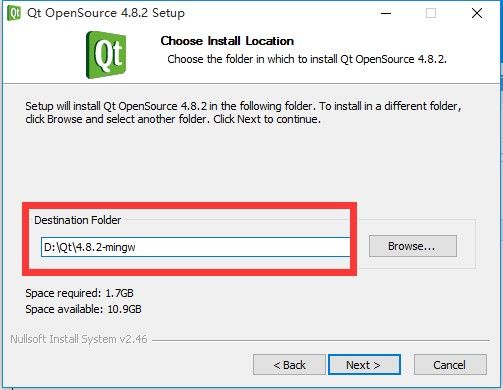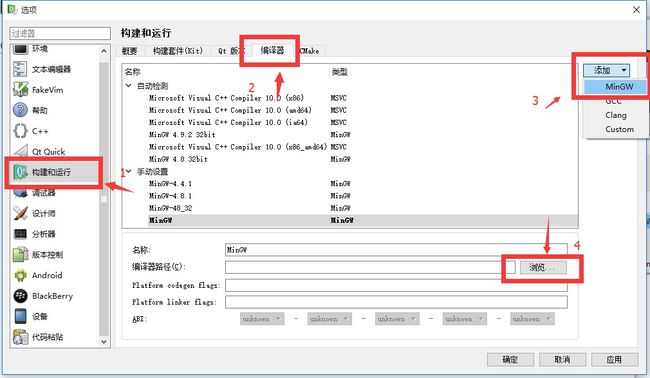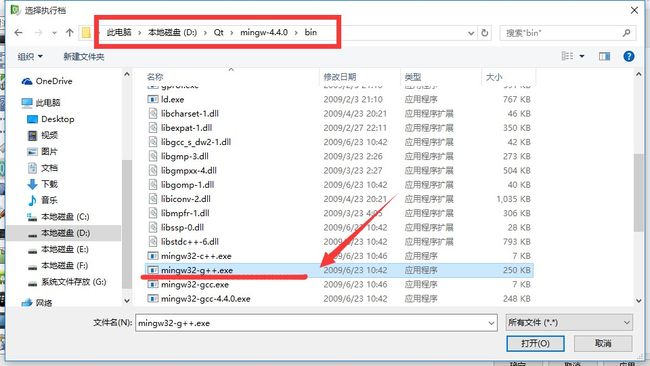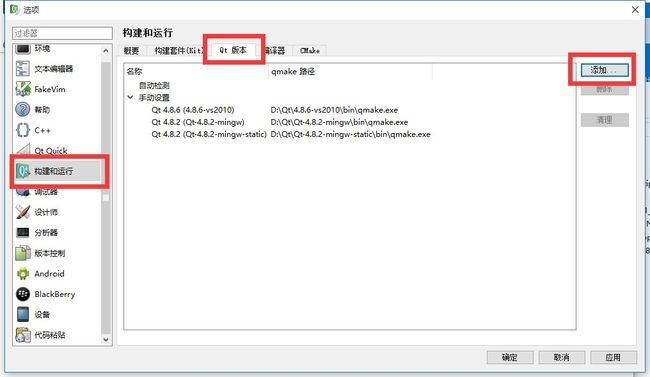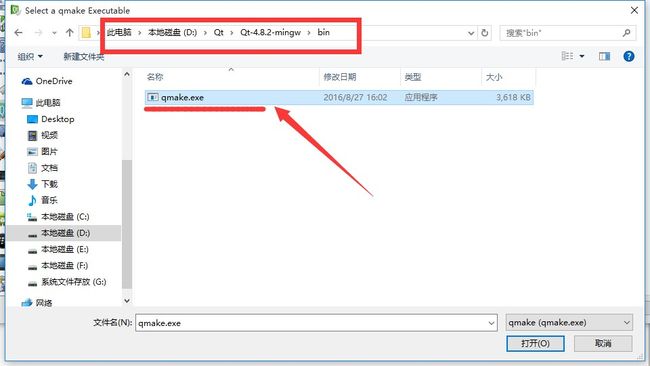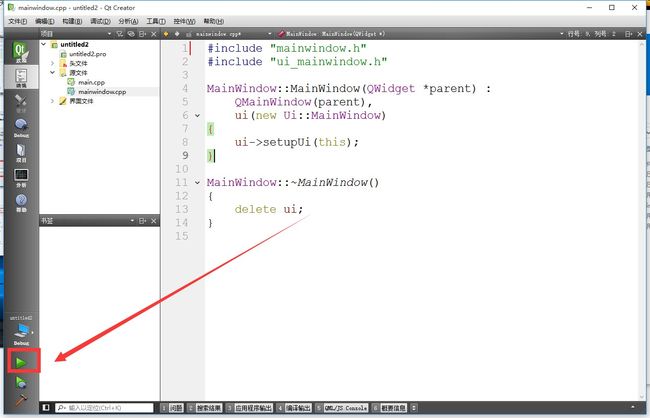从零开始学习音视频编程技术(三) 开发环境搭建
=============
2019-10-31更新:
Qt4已经淘汰了,不建议使用了,推荐使用Qt开发。
Qt5开发环境的搭建,请参考:http://blog.yundiantech.com/?log=blog&id=37
=============
前面介绍了音频格式和视频格式,理论知识就不在多说了。 其他的理论上知识在以后用多少讲多少,毕竟我们不是为了做研究,而是实实在在的做项目,因此要把的重心放在实践上。
在正式开始之前呢,先讲下开发环境的选择。
首先操作系统的选择,总的来说大家都是用windows系统的,因此我们先从windows讲起,前期的项目也都是在windows下进行的,后期我们在讲解如何在Linux、Android和IOS下实现。
开发语言的选择上当然是C和C++喽。音视频用C和C++这个已经是共识了。那么开发工具应该选什么呢? 相信绝大多数人在Windows下开发软件都是使用的VS。但由于VS编写代码不怎么好用,至少我是这么认为的,再加上MFC做出来的界面实在是丑,同时最重要的是鄙人非常不喜欢VS,因此我不用VS做开发。而是使用Qt来开发。 Qt是1991年奇趣科技开发的一个跨平台的C++图形用户界面应用程序框架。其他关于Qt的介绍请自行百度。
选择Qt的原因:
1.其IDE工具Qt Creator编写代码非常的好用,在语法高亮和代码跳转上完虐VS。
2.Qt很轻松的写出很漂亮的界面
3.Qt是跨平台的,在Linux下也能使用。后期我们也会讲到在Linux下来开发音视频,到时候就不用再开发工具上费心了。
说到Linux这里忍不住提一下,之前看到很多人在Linux说使用vi + gcc + gdb来编写代码,甚至还传的很神。甚至还各种配置把VI也配置出了具有语法高亮的样子,看起来有点像IDE工具的界面,还说非常好用。 这个观点本人就一直不敢苟同,我始终不相信VI的效率能高过IDE工具,我永远都觉得写代码必须是IDE的效率高,写代码本身就是一个CTRL+C和CTRL+V的过程。至于那些说VI很好用的,我只能怀疑他们有没有用过IDE工具。
因此Linux下做开发还是建议用Qt Creator,需要注意的是:记得不要在代码中引用Qt的库,或者在创建工程的时候直接创建标准C/C++的工程,因为一般情况下Linux下开发出来的工程都是希望直接用gcc或g++编译的。所以我们只是用Qt Creator来编写代码和调试。最终需要发布的时候就自己手动写个Makefile用gcc或g++来编译就行了。
好了回归正题,先看看啥是Qt Creator吧:
Qt Creator界面如下:
后期我们提供的代码都是Qt的工程。 不过可以放心的是 和音视频有关的部分都是使用标准C++的,只有界面的部分才会使用Qt的内容。这样也是为了方便以后移植到其他系统上。
说了这么多,现在讲下Qt的安装吧:
什么! 安装还要讲,难道不是下一步下一步就行了么。
很多Wdinwos开发人员,都对编译器链接器的概念理解的很透彻,因此在安装Qt的时候就会遇到问题。
因此这里主要讲解下编译器的配置操作。
1.先下载安装Qt
我们使用的版本是4.8。
可以自行百度下载也可以从下面的网盘地址下载:
Qt库和编译器下载:
链接:http://pan.baidu.com/s/1hrUxLIG 密码:0181
Qt Creator下载:
链接:http://pan.baidu.com/s/1miPgpfi 密码:1hb6
下载后得到这三个文件:
其中 MinGW-gcc440_1.zip 是mingw编译器
qt-win-opensource-4.8.2-mingw.exe 是Qt的库
qt-creator-windows-opensource-2.8.1.exe 是IDE工具
首先在D盘新建一个文件夹命名为Qt
1.将MinGW-gcc440_1.zip解压到D:Qt
2安装qt-creator-windows-opensource-2.8.1.exe
安装路径输入 D:Qt4.8.24.8.2-mingw
下一步之后,会要求选择mingw的目录,就是我们前面解压的目录:
点击安装 稍等片刻后即可完成安装。
3.安装qt-creator-windows-opensource-2.8.1.exe
这个简单直接下一步到末尾就行。
当然上面提到的路径只是个人喜好,各位可以随便改成自己的路径。
到这里还没结束,接下来就是最重要的配置步骤了:
打开Qt Creator新建工程,会发现这时候没办法新建工程。
因为我们还没有配置Qt的版本。配置方法如下:
点击菜单栏中的 工具>>选项
依次选择 构建和运行 >> Qt版本
是的这里需要手动设置Qt的版本,也就是说你可以同时按照多个版本的Qt然后都配置到这里,编译工程的时候就可以选择使用哪个版本编译。
首先先配置编译器:
选择编译器那一栏,点击添加>>MinGw
这时底下会出现一个显示编译器信息的界面:
在编译器路径那栏点击 浏览 找到上面解压的Mingw的路径,
在mingw的bin目录下找到一个mingw32-g++.exe:
完了 点击"应用" 是应用 不是确定。
接着添加Qt库:
选择Qt版本,点击添加
选择刚刚我们安装Qt库的路径中的 bin/qmake.exe
此时会在版本上多出一项 Qt 4.8.2.
接着点“应用” 是应用不是确定哦。
最后一步了:
好了现在可以点确定了。
到此,配置完成了。
下面新建一个工程试试吧:
点击菜单>>文件>>新建文件或项目:
新建一个GUI工程,如下:
点击选择,之后名字随便输入一个。
需要注意的是:工程路径和工程名字中 绝对不能含有中文 否则编译不过。
然后一直下一步吧。
之后点击左下角的按钮 编译并运行试试效果:
稍等片刻后,一个界面就弹出来了:
这就是GUI工程自动生成的界面。
好了,开发环境的搭建就到这了。
对Qt有兴趣的请自行百度学习资料,毕竟我们不是讲如何使用Qt,只是借助Qt这个工具来完成音视频项目的开发,后期的代码中,会尽量不使用Qt的内容。
原文地址:http://blog.yundiantech.com/?log=blog&id=6